
Cómo Solucionar Problemas y Eliminar Perfiles de Configuración en iPhone y iPad
Apr 10, 2025 • Categoría: Eliminar bloqueo de pantalla • Soluciones Probadas
Todos hemos descargado aplicaciones de la App Store, pero la mayoría de nosotros no hemos tenido que lidiar con perfiles de configuración o perfiles de iPhone en nuestros dispositivos en la vida cotidiana.
Cuando tu departamento informático te envía un correo electrónico pidiéndote que instales un perfil de configuración en tu teléfono del trabajo, o cuando intentas descargar una aplicación y recibes un aviso de Apple preguntándote si quieres instalar un perfil de configuración, te preguntarás: ¿qué es un perfil de configuración? ¿Por qué debes instalarlo? Y si decides que no lo quieres en tu dispositivo, ¿cómo puedes eliminar el perfil de configuración de tu iPhone o iPad?
Este artículo responderá a todas estas preguntas. Exploremos juntos los perfiles de configuración y aprendamos a administrarlos en tu iPhone o iPad.
- Parte 1. ¿Qué es un Perfil de Configuración?
- Parte 2: ¿Por qué Eliminar un Perfil de Configuración?
- Parte 3: Por qué un Perfil de Configuración no se Elimina de tu iPhone
- Parte 4: Cómo Eliminar un Perfil de Configuración de tu Teléfono/iPad

- Parte 5: Método de Bonificación: Eliminar el Perfil de Administración mediante Dr.Fone - Desbloqueo de Pantalla (iOS)
Parte 1: ¿Qué es un Perfil de Configuración?
Los perfiles de configuración son archivos XML que puedes instalar en tu dispositivo Apple para administrar su configuración. Estos perfiles de configuración de iOS pueden incluir datos, ajustes y aplicaciones. También se utilizan en los programas beta públicos y para desarrolladores de Apple. Pueden ajustar la forma en que tu dispositivo gestiona el Wi-Fi, las cuentas de correo electrónico, las contraseñas, los datos y otras funciones. Las empresas y las escuelas suelen utilizarlos para administrar las cuentas y los dispositivos de sus miembros.
Aunque los perfiles de configuración ayudan a administrar tu dispositivo Apple, conllevan ciertos riesgos. Pueden alterar la configuración del código de acceso, controlar los datos de la red o redirigir el dispositivo a sitios web dañinos.
Es crucial que te asegures de que el perfil de configuración que piensas descargar es seguro antes de instalarlo en tu iPhone o iPad. Estos son algunos tipos comunes de perfiles de configuración:
- Gestión de Dispositivos: Estos perfiles permiten a las organizaciones aplicar políticas de seguridad, configurar ajustes de VPN y administrar aplicaciones de forma remota.
- Configuración del Correo Electrónico: Los perfiles de configuración pueden establecer cuentas de correo electrónico configurando los detalles del servidor y los ajustes de seguridad, lo que facilita el proceso.
- Ajustes de Seguridad: Estos perfiles aplican medidas de seguridad como requisitos de código de acceso, cifrado y restricciones en las funciones del dispositivo.
Parte 2: ¿Por qué Eliminar un Perfil de Configuración?
Es posible que desees eliminar una opción de configuración en tu iPhone o iPad por múltiples razones. He aquí algunas situaciones cotidianas:
Sin limitaciones: Los perfiles de configuración pueden limitar muchas cosas, como el número de apps instaladas o los sitios web a los que se accede. Si eliminas el perfil, podrás eludir estos límites y recuperar el control total de tu dispositivo.
Rendimiento del Dispositivo: Los perfiles de configuración pueden ralentizar el dispositivo al forzar opciones innecesarias. Quitarlas puede ayudar a que tu dispositivo funcione mejor.
Dejar una Empresa: Si has dejado una empresa que puso un perfil de configuración en tu dispositivo, es posible que ya no necesites ese perfil. Si lo quitas, tu dispositivo volverá a su estado anterior sin controles de administración.
Parte 3: Por Qué un Perfil de Configuración no se Elimina de tu iPhone
A veces no se puede eliminar un perfil de configuración del iPhone. Examinemos ahora varias posibles explicaciones de esta situación.
No hay perfil de configuración:
No todas las restricciones se deben a un perfil de configuración. Si no ves ninguno en la aplicación Ajustes, el problema puede deberse a otra cosa.
Aplicación No Eliminada:
Algunos perfiles de configuración están vinculados a aplicaciones específicas. Para eliminar completamente el perfil de configuración de tu iPhone, también debes eliminar la aplicación asociada.
El iPhone no se reinicia:
Después de borrar un perfil de configuración, es posible que siga apareciendo hasta que reinicies el iPhone para actualizar los ajustes.
Sin Cuenta ni Código de Acceso:
Puede que necesites la cuenta y el código de acceso utilizados para instalar el perfil. Sin estas credenciales, no podrás eliminar el perfil de configuración ni el perfil de administración de dispositivos de tu iPhone.
Perfil Inamovible:
Algunos perfiles están diseñados para impedir su retirada. Si encuentras un perfil de este tipo, no podrás eliminarlo de tu dispositivo.
Parte 4: Cómo Eliminar un Perfil de Configuración de tu Teléfono/iPad
Forma 1: Eliminar un perfil de configuración de tu teléfono/iPad mediante los ajustes
Ahora que ya entiendes qué es un perfil de configuración y cómo funciona, deberías saber cómo revisarlo y eliminarlo de tu iPhone. Sigue estos sencillos pasos para encontrar y eliminar el perfil.

Paso 1: Abre Ajustes y Accede a General
Abre la app Ajustes y pulsa en General. Continúa desplazándote hasta que encuentres la sección Perfiles y administración de dispositivos.
Paso 2: Selecciona el Perfil a Eliminar
Verás todos los perfiles instalados en tu iPhone. Selecciona el perfil que deseas eliminar y pulsa en Eliminar perfil.
Paso 3: Introduce la Contraseña y Confirma
Introduce el código de acceso de tu dispositivo cuando te lo pida y, a continuación, pulsa Eliminar.
Paso 4: Reinicia tu iPhone/iPad
Reinicia tu iPhone/iPad. El perfil se borrará al reiniciar.
Forma 2: Eliminar los Perfiles de Configuración del iPhone o iPad con Apple School Manager
Si no puedes eliminar la configuración del perfil de tu iPhone o iPad, Apple School Manager ofrece una solución sencilla. Este método también funciona con Apple Business Manager o Apple Business Essentials. Puedes localizar sin esfuerzo tu dispositivo supervisado y eliminar el perfil de configuración mediante Apple School Manager o Apple Business Manager. A continuación se indican los pasos para eliminar un perfil de configuración mediante Apple School Manager.

Paso 1: Inicia Sesión en Apple School Manager
Usa tus claves de administrador para iniciar sesión en Apple School/Business Manager o Apple Business Manager.
Paso 2: Accede a la Sección de Dispositivos
A continuación, haz clic en el botón «Dispositivos» de la barra lateral para encontrar y ver tu dispositivo.
Paso 3: Selecciona tu Dispositivo
Tras localizar tu dispositivo, selecciónalo y revisa cuidadosamente la información ofrecida.
Paso 4: Confirmar y Liberar el Perfil
Por último, revisa la casilla de notificación y haz clic en el botón "Liberar" para eliminar el perfil de configuración de tu dispositivo.
Forma 3: Eliminar el perfil de configuración del iPhone mediante Configurador Apple
Si necesitas eliminar un perfil de configuración de tu iPhone, y el dispositivo está supervisado con Configurador Apple, puedes utilizar Configurador Apple para hacerlo. Sin embargo, asegúrate de hacer primero una copia de seguridad de tu dispositivo. Sigue estos pasos para eliminar el perfil mediante Configurador Apple:

Paso 1: Abrir Configurador Apple
Abre Configurador Apple en tu computadora. Utiliza un conector USB para establecer una conexión entre tu iPhone y tu PC.
Paso 2: Detectar tu Dispositivo
Espera hasta que Configurador Apple detecte tu iPhone. Pulsa el botón Dispositivo cuando se haga visible.
Paso 3: Acceder a las Opciones Avanzadas
En la parte superior de la ventana, haz clic en Acciones. A continuación, elige la opción «Avanzado» en el menú que aparece.
Paso 4: Borrar Contenido y Configuración
Haz clic en el botón Borrar todo el contenido y los ajustes para eliminar el perfil de configuración de tu iPhone.
Este método es eficaz cuando no puedes eliminar manualmente el perfil de configuración de tu iPhone. Asegúrate de tener una copia de seguridad de los datos, ya que este proceso borrará todo el contenido del dispositivo.
Forma 4: Eliminar el Perfil de Configuración de iPhone con un Restablecimiento de Fábrica [Pérdida de Datos]
Cuando no puedes eliminar un perfil de configuración de tu iPhone, puedes utilizar un Restablecimiento de Fábrica para borrarlo. Sigue estos pasos:

Paso 1: Abrir Ajustes
Ve a Ajustes y pulsa en General. Selecciona Transferir o Restablecer iPhone.
Paso 2: Borra todo el Contenido y los Datos
Selecciona Borrar todo el Contenido y los Datos y, a Continuación, Pulsa en Continuar.
Paso 3: Omitir Copia de Seguridad de iCloud
Desactiva la opción Copia de Seguridad de iCloud e introduce la contraseña de tu pantalla.
Paso 4: Iniciar el Proceso de Borrado
Pulsa Borrar ahora para empezar a borrar el perfil de configuración.
Paso 5: Confirmar la Reinicialización
Vuelve a pulsar Borrar para confirmar y restablecer los ajustes de fábrica de tu dispositivo.
Una vez completados estos pasos, configura tu iPhone como nuevo. Evita elegir Restaurar desde Copia de Seguridad de iCloud para asegurarte de que el perfil de configuración se elimina por completo.
Parte 5: Método de Bonificación: Eliminar el perfil de administración mediante Dr.Fone - Desbloqueo de Pantalla (iOS)
5.1 ¿Qué es MDM?
MDM son las siglas en inglés de Gestión de Dispositivos Móviles. Es un sistema que permite a los administradores controlar dispositivos iOS desde un servidor central. Con MDM, los administradores pueden administrar a distancia iPhones y iPads. Pueden ver, borrar o instalar perfiles, eliminar contraseñas e incluso borrar dispositivos.
5.2 Cómo te Puede Ayudar Dr.Fone
Dr.Fone - Desbloqueo de Pantalla (iOS) es una herramienta para eliminar o desactivar MDM remoto de iPhone. A diferencia de otras herramientas, Dr.Fone asegura que sus datos permanecen seguros durante el proceso. Es una opción confiable para desbloquear varias cerraduras en tu dispositivo.

Dr.Fone - Desbloqueo de Pantalla (iOS)
Desactivar el MDM Remoto del iPhone.
- Un proceso sencillo en el que hay que hacer clic.
- Desbloqueo de Pantalla de todos los iPhones y iPads.
- No se requieren conocimientos técnicos, todo el mundo puede manejarlo.
- Compatible con la última versión de iOS.

5.3 Características Principales de Dr.Fone
- Quita todas las pantallas de bloqueo de tu iPod, iPad y iPhone.
- Para saltarse el bloqueo de activación de iCloud y el ID de Apple no se necesita contraseña.
- Desactiva MDM y las restricciones de tiempo de pantalla sin perder ningún dato.
- Totalmente integrado con el iPhone 15, iPadOS 17 e iOS 17.
- Sencillo proceso en 3 pasos que no requiere conocimientos técnicos.
5.4 Problemas con la Eliminación de Perfiles de Configuración
Si no puedes eliminar el perfil de configuración de tu iPad o iPhone, Dr.Fone puede ayudarte a resolver este problema. La herramienta está diseñada para manejar escenarios en los que necesitas eliminar el perfil de configuración de tu iPhone o iPad de manera eficiente y segura.
5.5 Pasos Sencillos para Usar el Desbloqueador de iPhone Dr.Fone
Incluso si eres nuevo en esto, Dr.Fone iPhone Unlocker es fácil de usar. Funciona tanto en Windows como en macOS. He aquí cómo empezar:
Paso 1: Abre la Herramienta
- Abre Wondershare Dr.Fone en tu computadora.
- Ir a Caja de Herramientas.
- Selecciona Desbloqueo de Pantalla.
- Elige iOS para abrir la herramienta.

Paso 2: Iniciar el Desbloqueo de la Función MDM
- Encuentra la opción Desbloquear MDM iPhone.
- Haz clic en esta opción para empezar a desbloquear el bloqueo MDM de tu dispositivo.

Paso 3: Elige Desactivar MDM
- En la siguiente pantalla, selecciona Desactivar MDM entre las dos opciones disponibles.
- Haz clic en Empezar en la parte inferior derecha de la pantalla.

Paso 4: Procede a Desactivar el Bloqueo MDM
- Aparecerá una nueva pantalla.
- Haz clic en Empezar a desactivar para iniciar el proceso de desbloqueo.
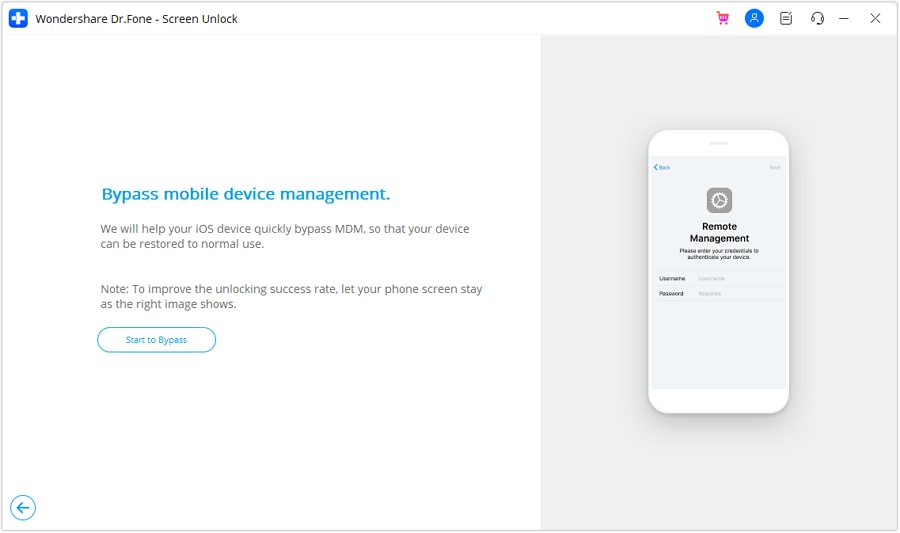
Paso 5: Desactivar la función Buscar Mi
- Se te pedirá que desactives la función Buscar mi en tu iPhone o iPad.
- Navega hasta el menú Configuración y selecciona tu nombre situado en la parte superior.
- Selecciona iCloud.
- Desactiva Buscar Mi de la lista de opciones.
- Confírmalo haciendo clic en Aceptar en la pantalla de tu computadora.

Paso 6: Supervisar el Progreso de Desactivación
- Dr.Fone empezará a desactivar el bloqueo MDM remoto.
- Observa el progreso en la pantalla.

Paso 7: Completa el Desactivado
- Una vez completados los pasos, se mostrará un mensaje de éxito.
- Haz clic en Hecho para cerrar la ventana.
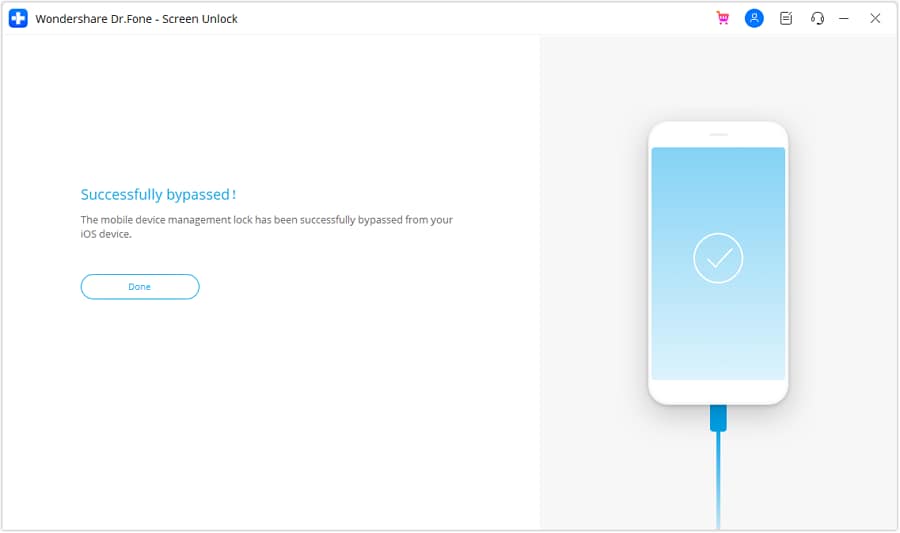
Conclusión:
Los perfiles de configuración son útiles para administrar y controlar iPhones y iPads, pero pueden llegar a ser restrictivos, sobre todo si ya no formas parte de la organización que los configuró. Tanto si te encuentras en una situación en la que no puedes eliminar un perfil de configuración de un iPad como si simplemente quieres recuperar el control sobre tu dispositivo, los métodos descritos en esta guía te ayudarán a eliminar estos perfiles. Cuando los métodos estándar fallan, Dr.Fone - Desbloqueo de Pantalla (iOS) ofrece una solución confiable para eliminar los perfiles de configuración de tu iPhone o iPad.
Preguntas frecuentes
- No hay Opción de Perfiles y Administración de Dispositivos: Si no ves la opción Perfiles y Administración de Dispositivos en Configuración, tu dispositivo no tiene un perfil instalado.
- Olvido de Reiniciar: A veces, es necesario reiniciar el iPhone después de eliminar un perfil. De lo contrario, es posible que el perfil no se elimine por completo.
- Aplicación no Eliminada: Si la aplicación asociada al perfil de configuración no se ha eliminado, es posible que la eliminación del perfil no se haya completado.
- Restricciones de Perfil: Algunos perfiles están diseñados para no ser desmontables. En estos casos, no puedes borrarlos tu mismo.
- Necesidad de Herramientas de Terceros: Si el perfil es inamovible, es posible que necesite utilizar una herramienta como Dr.Fone - Desbloqueo de Pantalla (iOS) para obtener ayuda.
- Elimina la Aplicación: Ve a tu pantalla de inicio. Mantén pulsado el icono de la aplicación hasta que inicie un movimiento de agitación. Pulsa el icono x y selecciona Eliminar.
- Elimina el perfil: Abre la Configuración. Ve a General y, a continuación, a Perfiles y administración de dispositivos. Encuentra el perfil relacionado con la aplicación. Pulsa sobre la opción y elige la acción "Eliminar Perfil".
- Reinicia tu iPhone: Por último, reinicia tu iPhone para completar la eliminación del perfil.
También te podría gustar
Desbloqueo de iPhone
- Acceso bloqueado al iPhone
- 1. Reiniciar iPhone bloqueado sin iTunes
- 2. Borrar iPhone bloqueado
- 3. Acceder a iPhone bloqueado
- 4. Restablecer de fábrica iPhone bloqueado
- 5. Reiniciar iPhone bloqueado
- 6. iPhone está desactivado
- Pantalla de bloqueo del iPhone
- 1. Desbloquear iPhone olvidado el PIN
- 2. Desbloquear iPhone sin código
- 3. Eliminar código de acceso del iPhone
- 4. Desbloquear iPhone encontrado
- 5. Desbloquear iPhone sin computadora
- 6. Desbloquear iPhone con pantalla rota
- 7. Desbloquear iPhone desactivado con iTunes
- 8. Desbloquear iPhone sin Face ID
- 9. Desbloquear iPhone en modo perdido
- 10. Desbloquear iPhone desactivado sin iTunes
- 11. Desbloquear iPhone sin código
- 12. Desbloquear iFace ID con mascarilla
- 13. Bloquear apps en iPhone
- 14. Saltar código de acceso del iPhone
- 15. Desbloquear iPhone desactivado sin PC
- 16. Desbloquear iPhone con/sin iTunes
- 17. Desbloquear iPhone 7/6 sin PC
- 18. Pantalla de bloqueo del código de acceso del iPhone
- 19. Restablecer contraseña del iPhone
- Eliminar bloqueo de iCloud
- 1. Eliminar iCloud del iPhone
- 2. Eliminar bloqueo de activación sin ID de Apple
- 3. Eliminar bloqueo de activación sin contraseña
- 4. Desbloquear iPhone con iCloud bloqueado
- 5. Desbloquear iPhones con iCloud bloqueado para vender
- 6. Hacer jailbreak a un iPhone con iCloud bloqueado
- Desbloquear Apple ID
- 1. Quitar el ID de Apple sin contraseña
- 2. Eliminar un ID de Apple del iPhone
- 3. Eliminar el ID de Apple sin contraseña
- 4. Restablecer preguntas de seguridad
- 5. Cambiar tarjeta de crédito en Apple Pay
- 6. Crear cuenta de desarrollador de Apple
- 7. Código de verificación de Apple ID
- 8. Cambiar Apple ID en MacBook
- 9. Eliminar autenticación de dos factores
- 10. Cambiar país en App Store
- 11. Cambiar Email de Apple ID
- 12. Crear una nueva cuenta de Apple ID
- 13. Cambiar Apple ID en iPad
- 14. Cambiar contraseña de Apple ID
- 15. Apple ID no activo
- Eliminar bloqueo de SIM
- 1. Desbloquear iPhone usando una tarjeta de desbloqueo
- 2. Desbloquear iPhone gratis
- 3. Desbloquear iPhone en línea
- 4. Desbloquear iPhone de EE
- 5. Desbloquear SIM del iPhone
- 6. Desbloquear iPhone de Cricket
- 7. Desbloquear iPhone de MetroPCS
- 8. Desbloquear iPhone con/sin tarjeta SIM
- 9. Verificador de IMEI del iPhone
- Desbloquear iPhone MDM
- Desbloquear código de tiempo de pantalla

















Paula Hernández
staff Editor